OS X Lion 10.7.2 enthält iCloud-Unterstützung: So aktualisieren Sie
Apfel I Cloud Apple Os X / / March 18, 2020
Die am meisten erwartete Funktion in iOS 5 ist die Unterstützung von iCloud. Diese Woche hat Apple ein Update für OS X Lion veröffentlicht - Version 10.7.2 - das auch Unterstützung für iCloud enthält. Sie müssen zuerst OS X Lion aktualisieren. Hier ist wie.
Klicken Sie in der Menüleiste in der oberen linken Ecke des Bildschirms auf das Apple-Symbol. Wählen Sie dann Software Update.
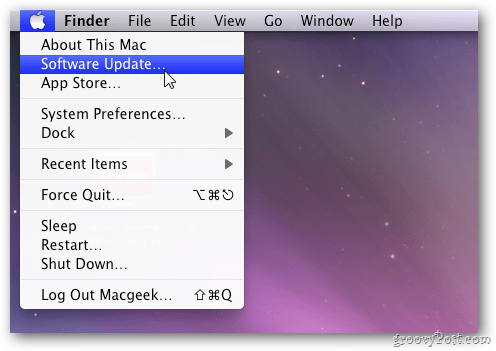
Das System kontaktiert die Server von Apple und sucht nach neuer Software.
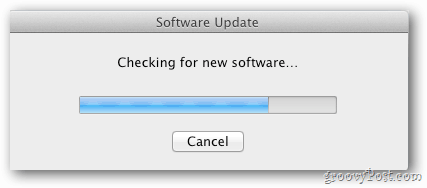
Sie erhalten die folgende Meldung, in der Sie darüber informiert werden, dass neue Updates verfügbar sind. Klicken Sie auf Details anzeigen.
![sshot-2011-10-14- [03-19-57] sshot-2011-10-14- [03-19-57]](/f/1fe17b7d43e53c841c2077b8c2f016cc.png)
Das Software-Update zeigt die neuen Updates und die von ihnen bereitgestellten Funktionen an. Klicken Sie auf 2 Elemente installieren.
![sshot-2011-10-14- [03-20-23] sshot-2011-10-14- [03-20-23]](/f/f5dd7f09ddb73799adfc75aa061e02fc.png) f
f
Klicken Sie auf Lizenzvereinbarung zustimmen.
![sshot-2011-10-14- [03-20-44] sshot-2011-10-14- [03-20-44]](/f/883ca8b529010669e5f456d625e6418a.png)
Ihr Mac lädt die neuesten Software-Updates herunter. Die neuen Updates sind fast ein Gigabyte lang, daher dauert es eine Weile. Die dafür erforderliche Zeit hängt von Ihrer Internetverbindung ab.
![sshot-2011-10-14- [03-21-02] sshot-2011-10-14- [03-21-02]](/f/3cc7919e9ea1dc5cfe054e1667a3f9a1.png)
Wenn die Updates heruntergeladen sind, klicken Sie auf Neu starten, um sie zu installieren.![sshot-2011-10-14- [21.03.29] sshot-2011-10-14- [21.03.29]](/f/3abfe13aa80ab38814f6aaa924f348c5.png)
Sie sehen einen Fortschrittsbildschirm für die Softwareinstallation. Wenn es fertig ist, führt das System einen vollständigen Neustart durch.
Wenn es zurückkommt, melden Sie sich bei Ihrem System an. Der iCloud-Einrichtungsbildschirm wird angezeigt. Geben Sie Ihre Apple ID und Ihr Passwort ein. Klicken Sie auf Anmelden.
![sshot-2011-10-14- [03-21-56] sshot-2011-10-14- [03-21-56]](/f/a1a3987f6ae97e4ef207752c10fdab37.png)
Wählen Sie aus, was Sie in iCloud sichern möchten und ob Sie den Dienst "Mein Mac suchen" verwenden möchten. Weiter klicken.
![sshot-2011-10-14- [03-22-20] sshot-2011-10-14- [03-22-20]](/f/c006b5b4fca2692607c5fc93d04134c3.png)
Erledigt. Das ist alles, was Sie brauchen, um iCloud auf Ihrem Mac unter OS X Lion 10.7.2 einzurichten. Klicken Sie auf Fertig.
![sshot-2011-10-14- [03-22-42] sshot-2011-10-14- [03-22-42]](/f/0e6ef30dd6efd175795ba948d097fe75.png)
Um zu überprüfen, ob das Update erfolgreich war, klicken Sie auf das Apfelsymbol in der Menüleiste und dann auf Über diesen Mac.
![sshot-2011-10-14- [03-23-21] sshot-2011-10-14- [03-23-21]](/f/811b3cf6f852be5b5ba4c313d4c5a649.png)
Sie werden sehen, dass Sie die neueste Version haben.
![sshot-2011-10-14- [03-23-57] sshot-2011-10-14- [03-23-57]](/f/6048492f51f793bb9e8ee64dd44287b1.png)
Groovy! Jetzt können Sie mit iCloud Ihre Bilder, Dokumente, Musik und mehr zwischen Ihrem iPhone, iPad, iPod touch und Mac synchronisieren.
Eine weitere neue interessante Funktion ist Back To My Mac. Dies ermöglicht den Fernzugriff von einem Mac auf einen anderen in einem Netzwerk und über das Internet.



